谈到技术管理,首要的一点就是管理者的角色认知问题,因此本篇文章的主要内容就是如何增强管理者的角色认知,持续提升自我管理能力。作为管理者,首要任务就是要认清自我并管理好自......
2021-11-17 199 Project教程
Project 2016在条形图中间显示任务名称步骤为:打开project文档-右击-条形图样式-文本-内部选择名称-确定。具体如下:
1、打开一个project文档,如图所示
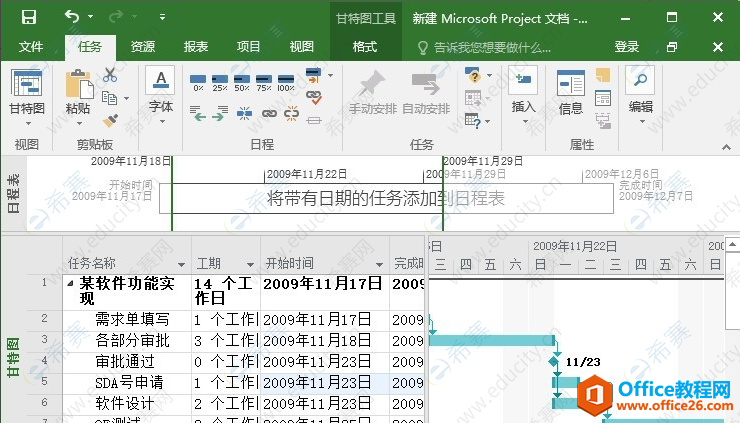
2、在条形图空白区域右击,如图所示
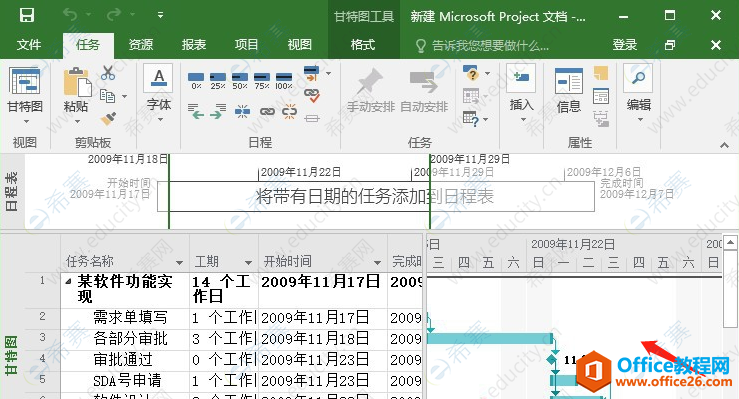
3、下拉菜单中选择【条形图样式】,如图所示
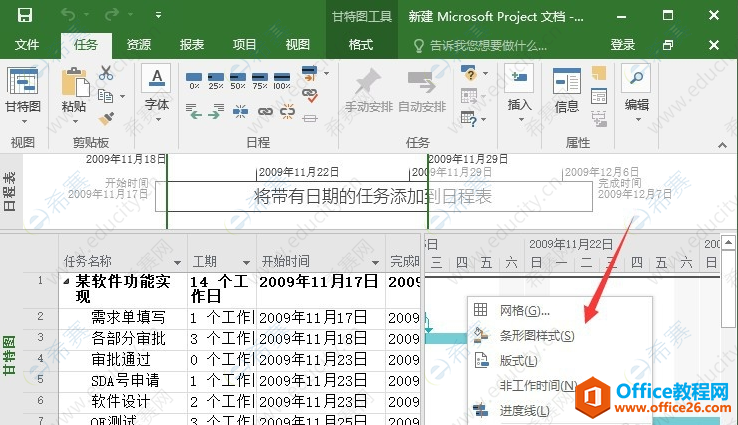
4、弹出的菜单选择【文本】,如图所示
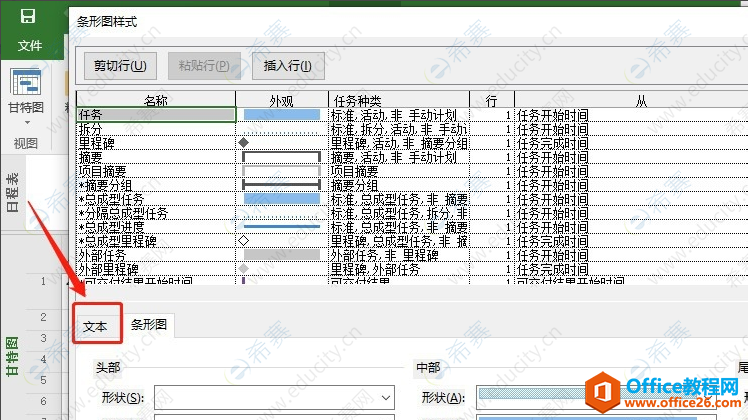
5、在内部这一栏的下拉菜单中选择【名称】,点击右下角的【确定】,即可完成设置。
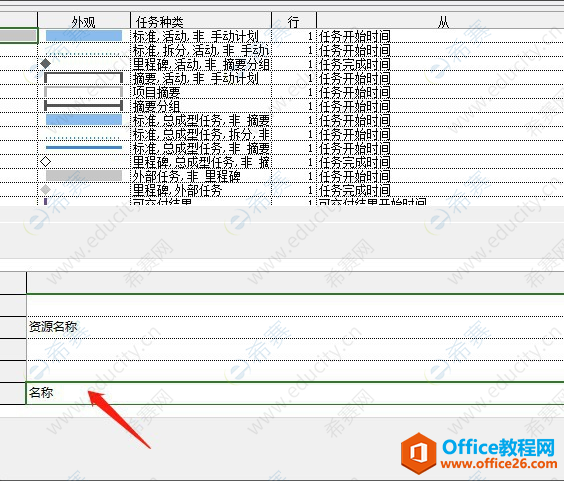
相关文章